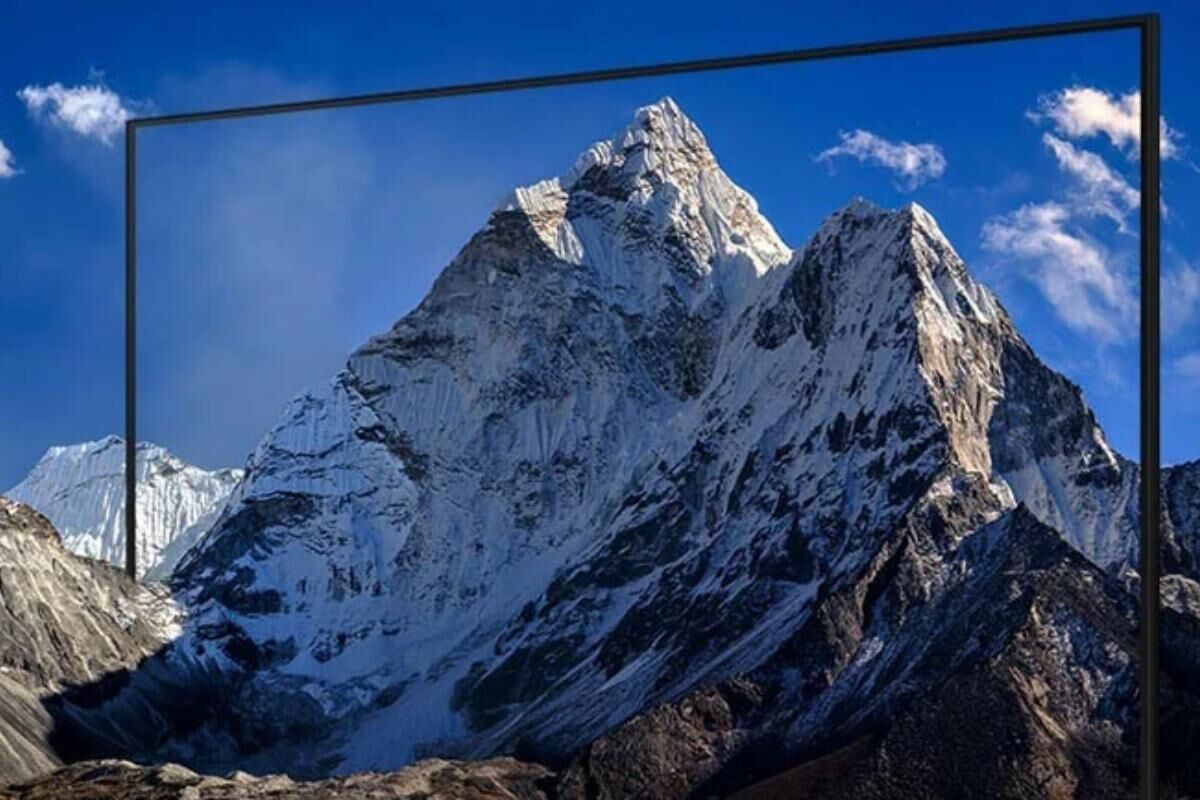Sử dụng ứng dụng LG TV Remote
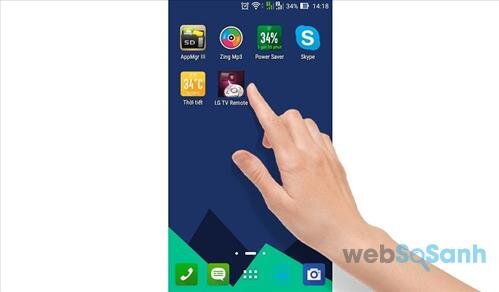
Tải ứng dụng LG TV Remote lên điện thoại để sử dụng
Các dòng smart tivi LG được ra mắt từ năm 2012 trở lại đây được trang bị ứng dụng điều khiển LG TV Remote gồm hệ điều hành NetCast và WebOS. Ngoài các thao tác điều khiển cơ bản như nhấn chọn, nhập liệu, chọn xem hình, nhạc, video có trên tivi… thì ứng dụng còn liệt kê các ứng dụng có trên tivi để bạn chọn mở nhanh hơn.
Dùng ứng dụng LG TV Plus
Xuất hiện trên những dòng tivi được ra mắt từ năm 2014 và sử dụng hệ điều hành WebOS, LG TV Plus không chỉ hỗ trợ người dùng những thao tác cơ bản để điều khiển tivi LG mà ứng dụng này còn cho phép chia sẻ hình, nhạc, video lên tivi, gợi ý những ứng dụng hấp dẫn và cả cập nhật thông tin thời tiết với những dòng tivi ra mới ra mắt.
Sử dụng kết nối MHL
MHL (Mobile High-Definition Link) là chuẩn kết nối để truyền âm thanh, hình ảnh từ điện thoại sang màn hình ngoài mà bạn có thể sử dụng màn hình tivi LG giá rẻ. Ưu điểm của kết nối này chính là việc smartphone của bạn sẽ được sạc trong quá trình kết nối vì vậy bạn sẽ không còn phải lo lắng về dung lượng pin nữa.

Chia sẻ hình ảnh từ điện thoại lên tivi LG
Để sử dụng được kết nối MHL: bạn cần có sợi cấp MHL, smartphone Android có hỗ trợ MHL và Tivi LG có cổng HDMI (hỗ trợ MHL). Cổng HDMI thường cũng có thể thực hiện kết nối tuy nhiên khả năng hỗ trợ không được cao.
Sử dụng DLNA
DLNA là công nghệ cung cấp khả năng kết nối giữa các thiết bị trong cùng mtoj mạng gia đình. Để sử dụng được thì smartphone và tivi của bạn cần được hỗ trợ DLNA và đang sử dụng chung một mạng wifi. Hiện nay hầu hết những smartphone Android và smart tivi LG đều được tích hợp công nghệ này.
Chia sẻ hình ảnh khi xem Youtube
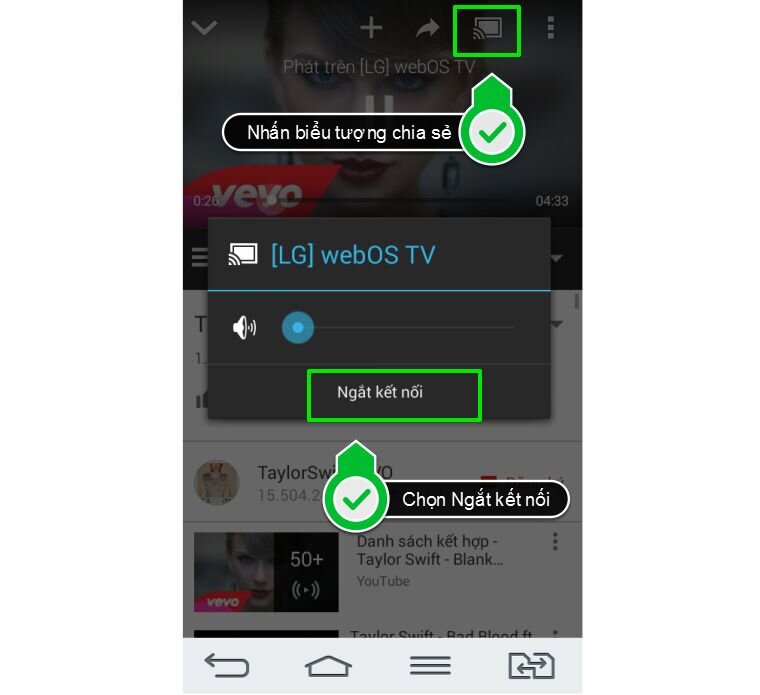
Chia sẻ hình ảnh khi xem Youtube trên điện thoại đến tivi LG
Với những tivi LG có ứng dụng Youtube thì bạn có thể chia sẻ video youtube từ điện thoại lên tivi bằng cách chọn biểu tượng chia sẻ trên youtube trên điện thoại, điều kiện bạn cần là cả hai thiết bị đang sử dụng chung một mạng wifi.
Sử dụng cổng hồng ngoại
Việc kết nối giữa điện thoại với tivi LG thông qua cổng hồng ngoại giúp bạn biến chiếc điện thoại của mình thành một chiếc điều khiển tivi với những chức năng cơ bạn. Hiện nay, nhiều điện thoại Android đã được trang bị cổng hồng ngoại, giúp bạn có thể điều khiển tivi tiện lợi với những thao tác cơ bản như chuyển kênh, tăng giảm âm lượng, nhập số,…
Chiếu màn hình bằng Miracast (Screen Mirroring)
Screen Mirroring cũng cho phép người dùng hiển thị hình ảnh từ màn hình smartphone lên màn hình lớn của tivi với điều kiện là hai thiết bị cần sử dụng chung một mạng. Để sử dụng tính năng này thì bạn cần kiểm tra xem thiết bị của mình có hỗ trợ Screen Mirroring hay không:
– Trên Smartphone: Bạn vào mục cài đặt kết nối và tìm mục Screen Mirroring, Miracast, Chiếu màn hình hay phản chiếu hình ảnh,…..
– Trên tivi LG: Nhấn nút HOME trên remote (đối với Smart tivi LG WebOS), nút Setting —> biểu tượng mạng (đối với Smart tivi LG NetCast) hoặc nút Home (đối với Smart tivi LG 2016), nếu thấy có mục Miracast hoặc Screen Share thì tivi của bạn có hỗ trợ Screen Mirroring.
Chiếu màn hình bằng WiDi (Wireless Display)
WiDi cho phép tivi LG thực hiện kết nối không dây với Smartphone Android (có hỗ trợ WiDi). Ngoài ra, WiDi có khả năng tương thích với Miracast, do đó nếu điện thoại của bạn có tích hợp Miracast thì cũng có thể kết nối với tivi hỗ trợ WiDi.
Kết nối qua Wi-Fi Direct

Kết nối qua Wi-Fi Direct cho phép chia sẻ hình ảnh từ nhiều thiết bị di động lên tivi LG
Với Wi-Fi Direct, bản thân tivi sẽ phát ra Wi-Fi để điện thoại có thể kết nối với tivi. Lưu ý là Wi-Fi Direct chỉ thiết lập kết nối giữa các thiết bị với nhau, không giống như Wi-Fi bình thường, nên không thể xem phim, nghe nhạc,…
Chính vì tính năng này nên ngay cả khi bạn không có mạng thì vẫn có thể trình chiếu hình ảnh từ điện thoại lên tivi thông qua Wi-fi Direct.
Websosanh.vn – Website so sánh giá đầu tiên tại Việt Nam
Tìm kiếm sản phẩm giá rẻ nhất Việt Nam